Comment Installer manuellement WordPress sur un Hébergement?

Comment Installer Manuellement WordPress sur Votre Hébergement Web
Installer WordPress est la première étape passionnante pour créer votre propre site web, blog ou boutique en ligne. Bien que de nombreux hébergeurs proposent des installations en « un clic », comprendre le processus manuel vous donne plus de contrôle et peut être essentiel dans certaines situations. Ce guide vous explique pas à pas comment installer WordPress manuellement sur votre hébergement.
Pourquoi installer manuellement ?
L’installation manuelle peut sembler plus complexe que l’installation en un clic, mais elle présente des avantages :
-
Contrôle total : Vous maîtrisez chaque étape du processus.
-
Dépannage : Comprendre le processus manuel vous aide à diagnostiquer les problèmes.
-
Flexibilité : Parfois, l’installation en un clic n’est pas disponible ou ne correspond pas exactement à vos besoins.
Pré-requis :
Avant de commencer, assurez-vous d’avoir les éléments suivants :
-
Un nom de domaine pointant vers votre hébergement.
-
Un compte d’hébergement web avec accès à un panneau de contrôle (comme cPanel, Plesk, ou équivalent) ou un accès FTP/SSH.
-
Un client FTP (FileZilla, Cyberduck, WinSCP, etc.) si vous n’utilisez pas le gestionnaire de fichiers de votre hébergeur.
-
La capacité de créer une base de données MySQL et un utilisateur associé via votre panneau de contrôle.
-
La dernière version de WordPress téléchargée.
Étape 1 : Télécharger les Fichiers de WordPress
Rendez-vous sur le site officiel de WordPress (https://fr.wordpress.org/ pour la version française) et téléchargez la dernière version. Vous obtiendrez un fichier .zip.
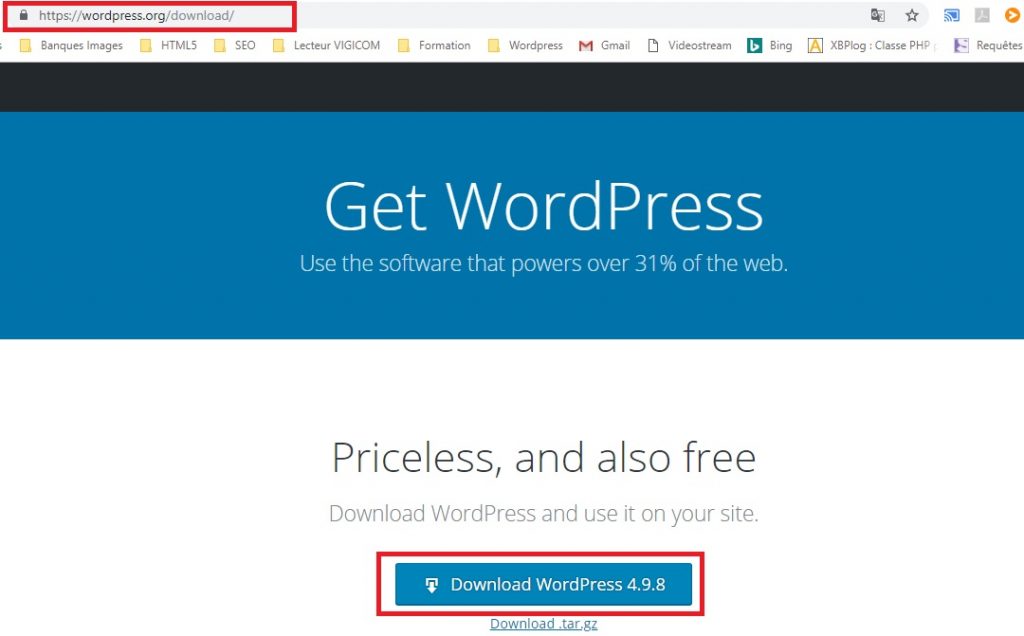
Une fois téléchargé, extrayez le contenu du fichier .zip sur votre ordinateur. Vous obtiendrez un dossier nommé wordpress contenant tous les fichiers nécessaires.
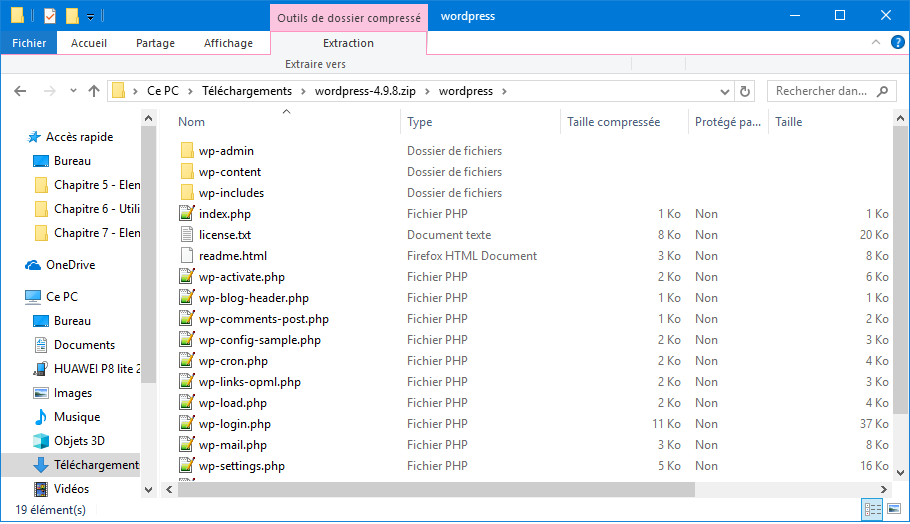
Étape 2 : Créer une Base de Données et un Utilisateur MySQL
WordPress a besoin d’une base de données pour stocker tout le contenu de votre site (articles, pages, commentaires, réglages, etc.). Vous devez la créer via le panneau de contrôle de votre hébergeur. L’interface peut varier, mais le processus est similaire. Nous utiliserons cPanel comme exemple courant.
-
Connectez-vous à votre panneau de contrôle (ex: cPanel).
-
Cherchez la section « Bases de données » et cliquez sur « Bases de données MySQL® ».
-
Créez une nouvelle base de données. Donnez-lui un nom significatif (ex: monsite_wpdb).
-
Créez un nouvel utilisateur MySQL. Choisissez un nom d’utilisateur fort et un mot de passe sécurisé. Notez bien le nom de la base de données, le nom d’utilisateur et le mot de passe. Vous en aurez besoin plus tard.
-
Associez l’utilisateur à la base de données que vous venez de créer. Dans la section « Ajouter un utilisateur à la base de données », sélectionnez l’utilisateur et la base de données appropriés, puis cliquez sur « Ajouter ».
-
Accordez tous les privilèges à cet utilisateur pour cette base de données. Cochez « TOUS LES PRIVILÈGES » et cliquez sur « Apporter des modifications ».
Votre base de données est maintenant prête.
Étape 3 : Télécharger les Fichiers WordPress sur Votre Hébergement
Vous devez maintenant transférer les fichiers WordPress extraits de votre ordinateur vers le répertoire public de votre hébergement (généralement public_html, www, ou le dossier spécifié par votre hébergeur pour le site principal). Vous pouvez le faire via FTP ou le gestionnaire de fichiers de votre hébergeur.
Via FTP (Recommandé) :
-
Ouvrez votre client FTP et connectez-vous à votre hébergement en utilisant les identifiants fournis par votre hébergeur (hôte, nom d’utilisateur, mot de passe, port – souvent 21).
-
Dans la partie locale (votre ordinateur), naviguez jusqu’au dossier wordpress que vous avez extrait.
-
Dans la partie distante (votre hébergement), naviguez jusqu’au répertoire public de votre site (ex: public_html). Si vous installez WordPress directement sur votre domaine principal, téléchargez les fichiers dans ce répertoire. Si c’est dans un sous-dossier (ex: public_html/blog), naviguez vers ce sous-dossier.
-
Sélectionnez tous les fichiers et dossiers à l’intérieur du dossier wordpress sur votre ordinateur, et téléchargez-les dans le répertoire public ou le sous-dossier cible de votre hébergement. Ne téléchargez pas le dossier wordpress lui-même, mais son contenu.
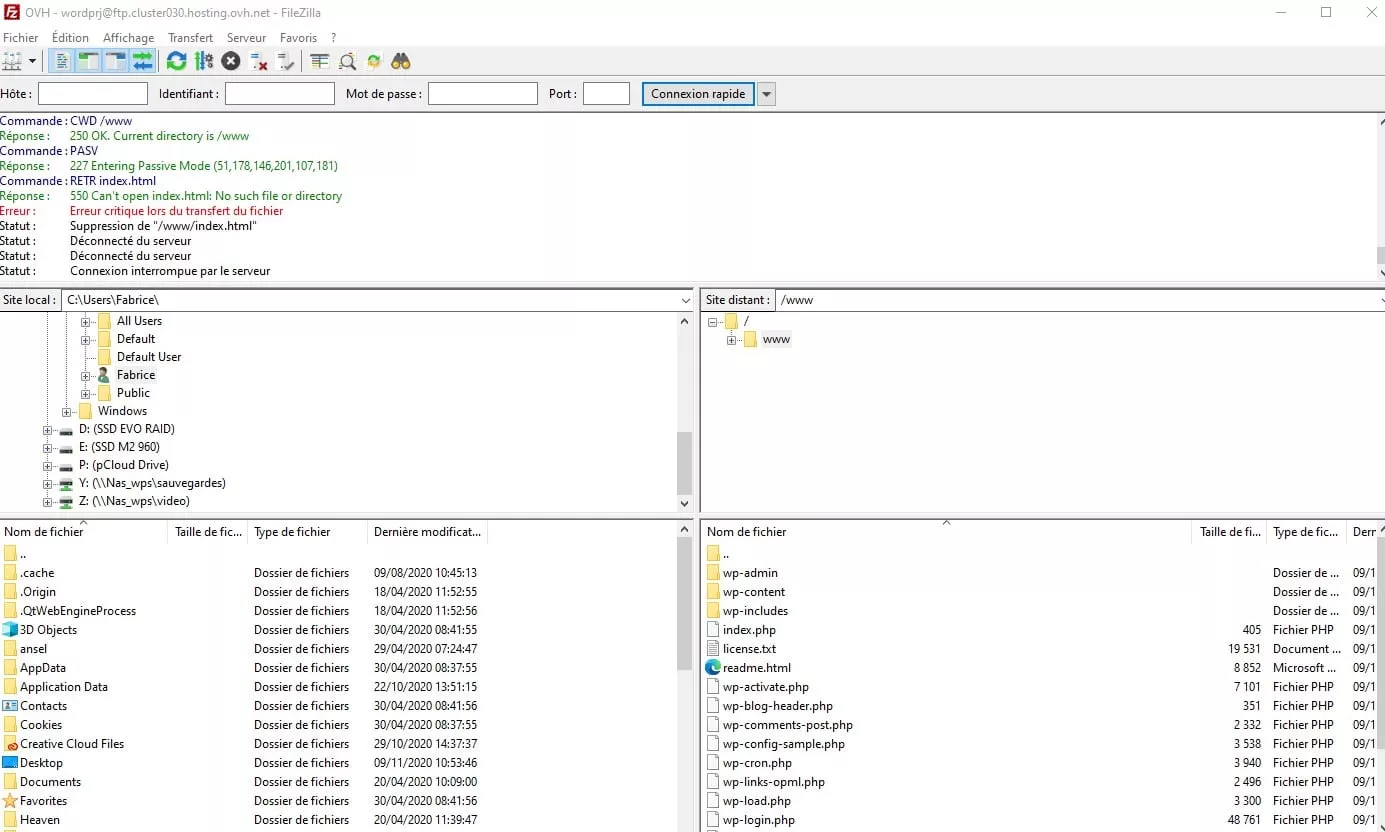
Le transfert peut prendre quelques minutes selon votre connexion et le nombre de fichiers.
Via le Gestionnaire de Fichiers de l’Hébergeur :
-
Connectez-vous à votre panneau de contrôle et ouvrez le « Gestionnaire de fichiers ».
-
Naviguez jusqu’au répertoire public de votre site (public_html, etc.).
-
Utilisez l’outil de téléchargement pour envoyer le fichier .zip de WordPress que vous avez téléchargé à l’Étape 1 dans ce répertoire.
-
Une fois le .zip téléchargé, utilisez l’outil « Extraire » (ou « Extract ») du gestionnaire de fichiers pour décompresser le contenu. Si le contenu est extrait dans un sous-dossier wordpress, vous devrez peut-être déplacer les fichiers et dossiers à l’intérieur de ce sous-dossier vers le répertoire parent (public_html).
Étape 4 : Lancer l’Installation de WordPress
Maintenant que les fichiers sont en place et configurés pour se connecter à la base de données, vous pouvez lancer l’installation finale via votre navigateur web.
-
Ouvrez votre navigateur et rendez-vous à l’adresse de votre site web (votre nom de domaine).
-
Si tout a été fait correctement, vous devriez voir l’écran d’accueil de l’installation de WordPress.

-
- Sélectionnez la langue Française (ou votre langue) puis cliquez sur continuer.Ensuite renseigner les informations comme la base de données, le nom d’utilisateur, le mot de passe et éventuellement le serveur qui héberge votre base. Cliquez sur valider.
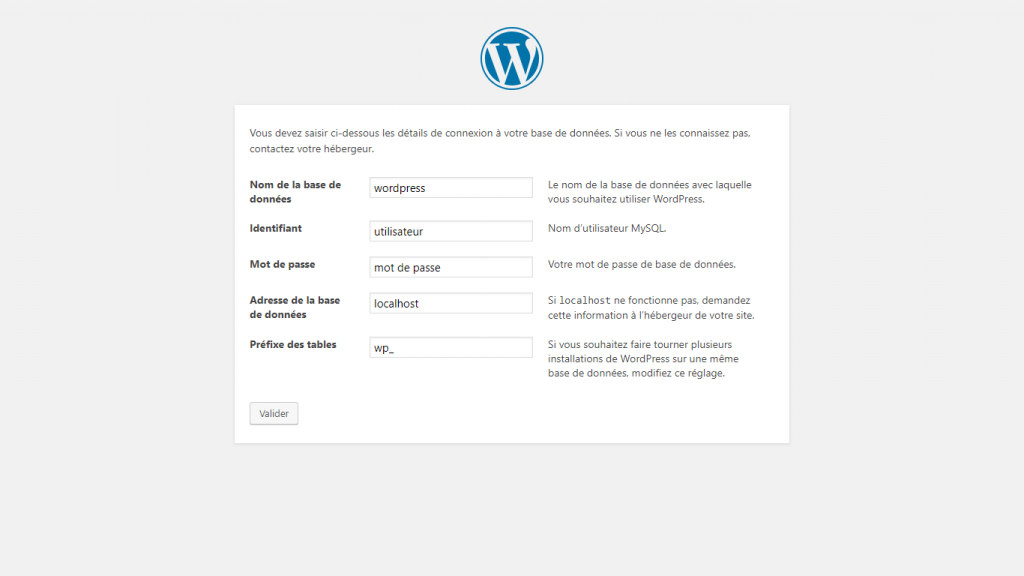
WordPress paramétrage de la base de données - Sur l’écran suivant, remplissez les informations demandées :
- Sélectionnez la langue Française (ou votre langue) puis cliquez sur continuer.Ensuite renseigner les informations comme la base de données, le nom d’utilisateur, le mot de passe et éventuellement le serveur qui héberge votre base. Cliquez sur valider.
-
-
Titre du site : Le nom de votre site.
-
Nom d’utilisateur : Choisissez un nom d’utilisateur sécurisé pour l’administrateur (évitez « admin »).
-
Mot de passe : Créez un mot de passe fort et notez-le bien.
-
Votre e-mail : Une adresse e-mail valide pour les notifications.
-
Visibilité par les moteurs de recherche : Cochez cette case seulement si vous ne voulez pas que les moteurs de recherche indexent votre site pour l’instant (utile si votre site n’est pas prêt). Vous pourrez modifier cela plus tard.
-
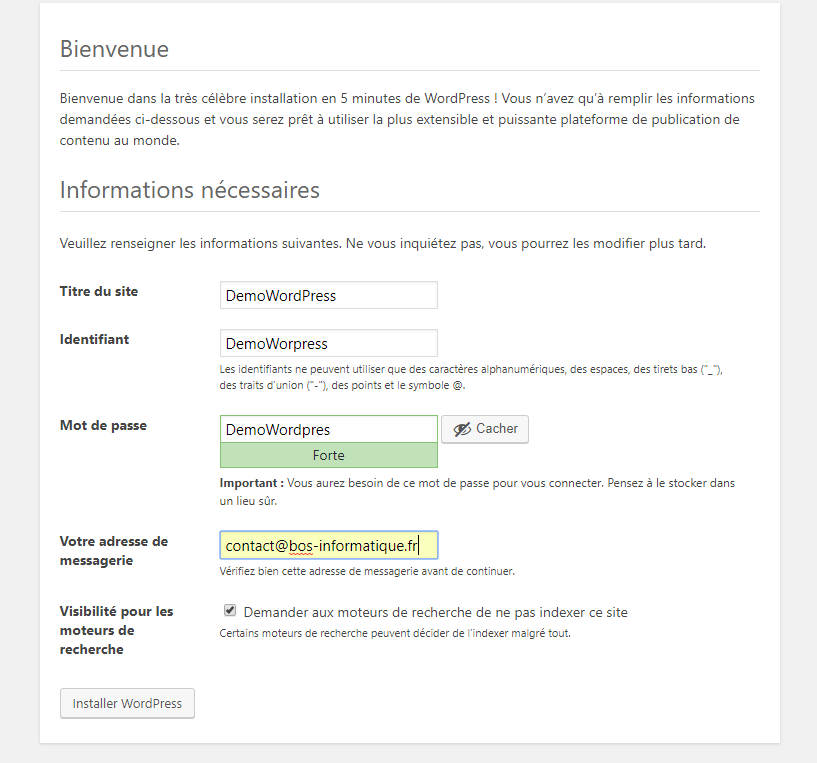
-
Cliquez sur « Installer WordPress ».
-
L’installation ne devrait prendre que quelques instants. Vous verrez un message de succès.
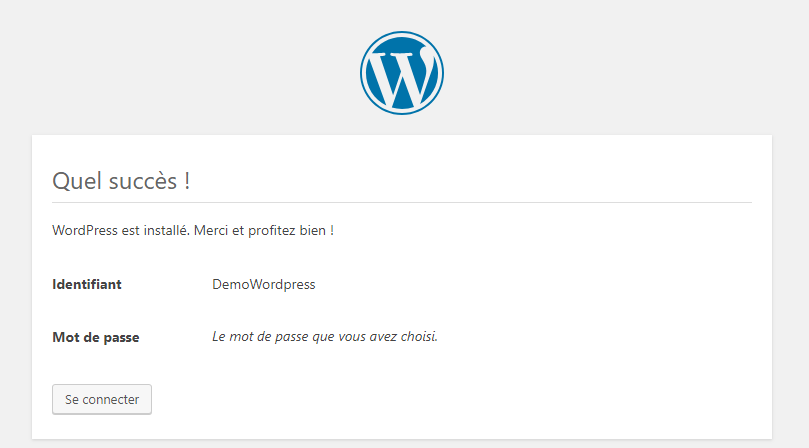
Étape 5 : Se Connecter à Votre Tableau de Bord WordPress
Cliquez sur le bouton « Se connecter » ou allez directement à l’adresse de connexion de votre site, qui est généralement votredomaine.com/wp-admin.
[CAPTURE D’ÉCRAN : La page de connexion de WordPress montrant les champs Nom d’utilisateur ou adresse e-mail et Mot de passe.]
Entrez l’identifiant et le mot de passe que vous avez créés à l’étape précédente.
[CAPTURE D’ÉCRAN : Le tableau de bord WordPress une fois connecté.]
Félicitations ! Vous avez installé WordPress manuellement. Vous pouvez maintenant commencer à explorer votre tableau de bord, choisir un thème, installer des plugins et créer votre contenu.
Note importante : Ce guide vous montre la procédure générale. Les interfaces de votre panneau de contrôle (cPanel, Plesk, etc.) et de votre client FTP peuvent légèrement différer, mais les concepts restent les mêmes. N’hésitez pas à consulter la documentation de votre hébergeur si vous rencontrez des difficultés spécifiques à leur plateforme.
L’installation manuelle vous donne un aperçu précieux du fonctionnement interne de WordPress et de son interaction avec votre hébergement. C’est une compétence utile pour tout propriétaire de site WordPress.